Uzdevumjoslas pulksteņa sekunžu rādīšanas iestatīšana operētājsistēmā Windows 10
Varat iestatīt, lai uzdevumjoslas pulkstenis rāda sekundes operētājsistēmā Windows 10. Ar vienkāršu reģistra pielāgošanu tas ir iespējams. Pēc noklusējuma uzdevumjoslā laiks tiek rādīts tikai stundās un minūtēs.
Iespēja parādīt sekundes uzdevumjoslas pulkstenī ir pieejama, sākot ar Windows 10 būvējumu 14393. Izmēģināju stabilās filiāles virtuālo mašīnu un tā sāka darboties tikai ar Windows 10 Anniversary Update versiju 1607.
Uz likt uzdevumjoslas pulkstenim rādīt sekundes operētājsistēmā Windows 10, jums ir jāveic šādas darbības.
- Atvērt Reģistra redaktors.
- Dodieties uz šo reģistra atslēgu:
HKEY_CURRENT_USER\SOFTWARE\Microsoft\Windows\CurrentVersion\Explorer\Advanced
Padoms: Kā ar vienu klikšķi pāriet uz vajadzīgo reģistra atslēgu.

- Šeit izveidojiet jaunu 32 bitu DWORD vērtību ar nosaukumu ShowSecondsInSystemClock. Iestatiet tā vērtības datus uz 1. Piezīme: Pat ja jūs esat darbojas 64 bitu Windows jums joprojām ir jāizveido 32 bitu DWORD vērtība.

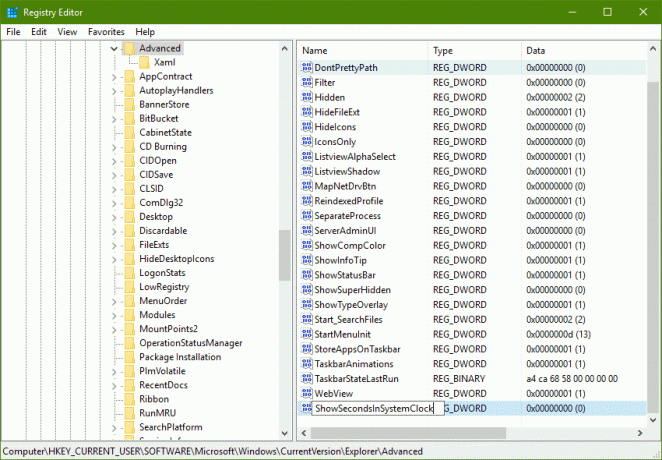
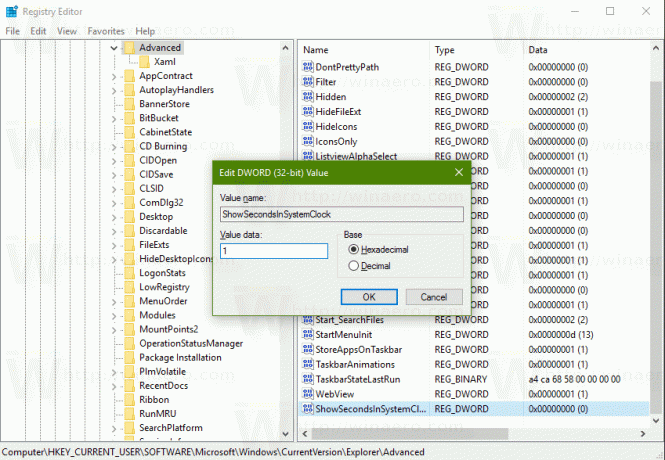
- Tagad restartējiet programmu Explorer vai izrakstīties un pierakstieties atpakaļ savā lietotāja kontā
Uzdevumjoslas pulkstenī būs sekundes:
Noskatieties šo videoklipu, lai redzētu šo triku darbībā:
Padoms: jūs varat abonējiet mūsu YouTube kanālu.
Lai ietaupītu jūsu laiku, es sagatavoju jums lietošanai gatavus reģistra failus, kurus varat izmantot, lai pilnībā izvairītos no reģistra rediģēšanas.
Lejupielādēt reģistra failus
Iekļauts arī atsaukšanas kniebiens.
Iepriekš jums bija jāizmanto trešās puses lietotnes, piemēram, 7+ uzdevumjoslas tweaker lai parādītu sekundes. Tātad, ja izmantojat operētājsistēmu Windows 10 build 14393 vai jaunāku versiju, aprakstītais uzlabojums ir viss, kas jums nepieciešams.
Liels paldies mūsu lasītājam"Achille", lai kopīgotu šo uzlabojumu.


